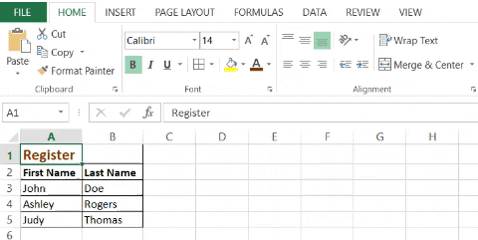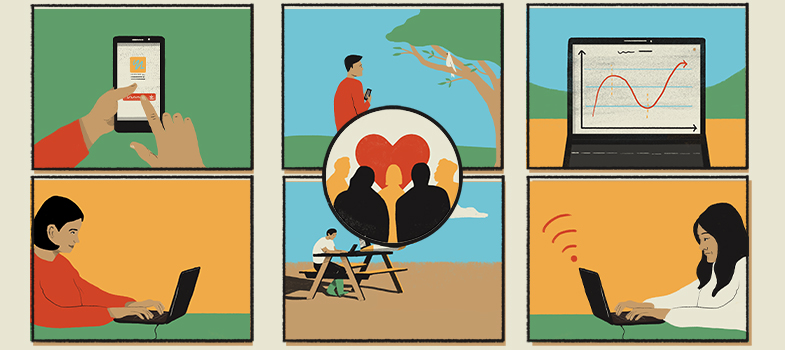3.6 விரிதாள்களைப் (Spreadsheets) பயன்படுத்தி தரவு பகுப்பாய்வு (Data Analysis) செய்தல்
2. தரவு உட்படுத்தல் (Data entry) மற்றும் முகாமைத்துவம்
செல்கள் நெடுவரிசைகள் மற்றும் வரிசைகளின் குறுக்குவெட்டு ஆகும். எனவே அவை நெடுவரிசை பெயர் மற்றும் வரிசை எண்ணால் குறிப்பிடப்படுகின்றன, எடுத்துக்காட்டாக, C4, C என்பது மூன்றாவது நெடுவரிசை மற்றும் 4 நான்காவது வரிசை.
தரவைச் செருகுவது (Inserting Data) - ஒரு செல்லில் தரவைச் செருக, முதலில் டபள் கிளிக் (double-click) அல்லது உங்கள் தரவைத் தட்டச்சு செய்வதன் மூலம் அதைச் செயல்படுத்தவும், பின்னர் கீழே உள்ள செல்லுக்கு செல்ல Enter ஐ அழுத்தவும். மற்ற செல்களுக்கு செல்ல உங்கள் வழிசெலுத்தல் விசைகளையும் (navigation keys) பயன்படுத்தலாம்.
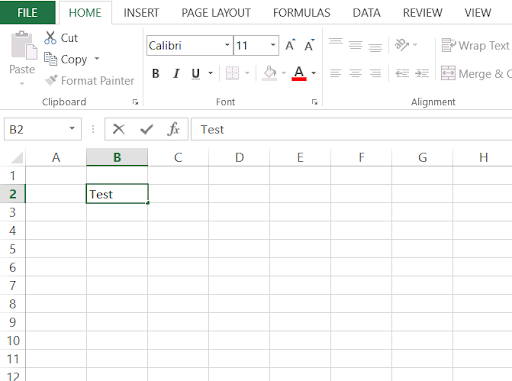
தரவைத் தேர்ந்தெடுக்கவும் (Select Data) - இடது கிளிக் செய்ய உங்கள் சுட்டியைப் பயன்படுத்தி விரும்பிய பகுதியைத் தேர்ந்தெடுத்து இழுக்கவும். நீங்கள் வரிசை அல்லது நெடுவரிசையின் தொடக்கத்தில் ஒரு செல்லைத் தேர்ந்தெடுத்து, ஷிப்ட் பொத்தானை அழுத்திப் பல தேர்வுகளுக்கு கடைசி செல்லைத் தேர்ந்தெடுக்கலாம்.
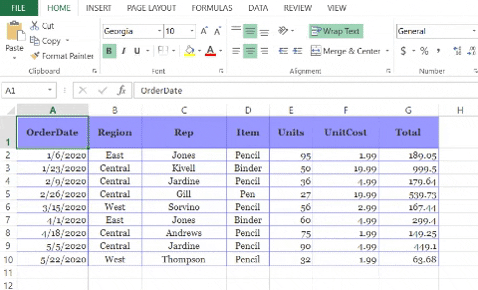
தரவை நீக்குதல் - ஒரு செல்லை நீக்க, அதைத் தேர்ந்தெடுத்து வலது கிளிக் செய்து பின்னர் நீக்கு என்பதைத் தேர்ந்தெடுக்கவும். முழு வரிசையையும் நீக்க, திரையின் இடதுபுறத்தில் காட்டப்படும் வரிசை எண்ணில் வலது கிளிக் செய்யவும். இது முழு வரிசையையும் ஹைலைட் செய்து மெனுவைத் திறக்கும். நீக்கு என்பதைத் தேர்ந்தெடுக்கவும். இதேபோல், மெனுவைத் திறந்து முழு நெடுவரிசையையும் நீக்க நெடுவரிசை பெயரை வலது கிளிக் செய்யவும்.
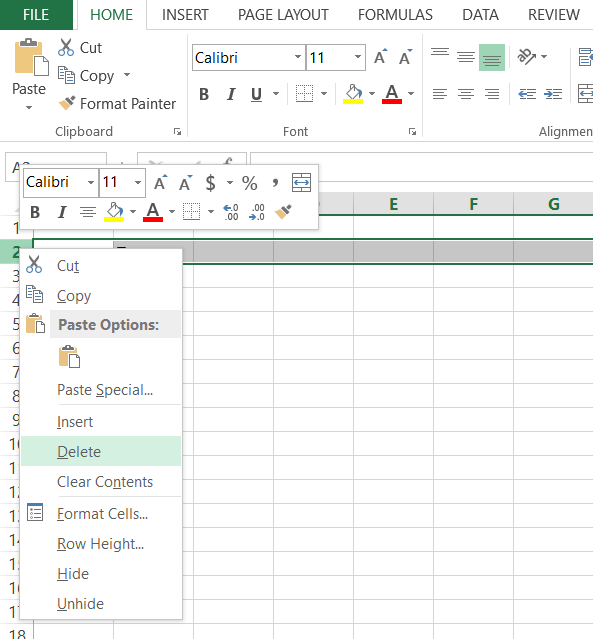
தரவை நகர்த்துதல் - முந்தைய பிரிவுகளில் விளக்கப்பட்டுள்ள பிரதிசெய்தல்/வெட்டுதல் மற்றும் ஒட்டுதல் (copy/cut and paste) நுட்பங்களுடன் தரவை நகர்த்தலாம். தரவைத் தேர்ந்தெடுத்து வலது கிளிக் செய்யவும், தரவை நீக்காமல் பிரதியெடுக்க விரும்பினால் copy யை தேர்ந்தெடுக்கவும் அல்லது தேர்ந்தெடுக்கப்பட்ட தரவை முந்தைய நிலையில் இருந்து நீக்க விரும்பினால் வெட்டவும் (cut). அடுத்து, தரவை நகர்த்த விரும்பும் முதல் செல் அல்லது புதிய இருப்பிடத்தைத் தேர்ந்தெடுத்து வலது கிளிக் செய்து பேஸ்டைத் (paste) தேர்ந்தெடுக்கவும்.
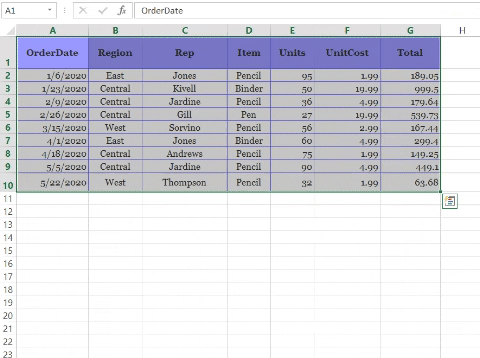
செல்களை வடிவமைத்தல் - எக்செல் இல், செல்கள் எண்கள், நாணயம், திகதிகள் போன்ற பல்வேறு வகையான தரவுகளை வைத்திருக்க முடியும். செல்/கள் மீது வலது கிளிக் செய்து Format Cells தேர்ந்தெடுப்பதன் மூலம் நீங்கள் செல் வகையை அமைக்கலாம். செல்கள் பிரிவில் நீங்கள் வடிவமைப்பைக் காணலாம், சிறிய அம்புக்குறியைக் கிளிக் செய்வதன் மூலம் ஒரு கீழ்தோன்றலை வெளிப்படுத்தலாம், பின்னர் Format Cells தேர்ந்தெடுக்கவும். பார்மட் செல்கள் விண்டோவில், விரும்பிய வடிவமைப்பைத் தேர்ந்தெடுத்து சரி என்பதைக் கிளிக் செய்யவும்.
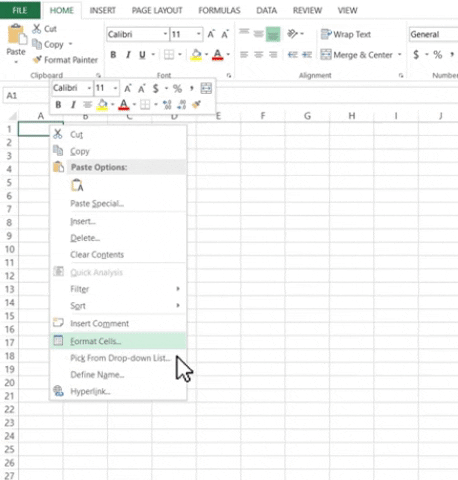
இவை நீங்கள் தேர்ந்தெடுக்கக்கூடிய வடிவங்கள்:
- General பொது – இயல்புநிலை (டிபோல்ட்) செல் வடிவம்.
- Number எண் - செல்களை ஒரு பிரிப்பான் கொண்ட எண்ணாகக் காட்டுகிறது.
- Currency நாணயம் - செல்களை நாணய அடையாளத்துடன் நாணயமாகக் காட்டுகிறது.
- Accounting கணக்கீடு - நாணயத்தைப் போன்றது, கணக்கியல் நோக்கங்களுக்காகப் பயன்படுத்தப்படுகிறது.
- Date திகதி-திகதிகளைக் காண்பிக்கப் பயன்படுகிறது மற்றும் 7-04-2021, 7-ஏப்ரல் -2021 போன்ற பல்வேறு வடிவங்களைக் கொண்டுள்ளது.
- Time நேரம் - இதன் கீழ் பல்வேறு நேர வடிவங்கள் கிடைக்கின்றன, அதாவது 1.30 பி.ப 13.30, போன்ற.
- Percentage சதவீதம் - 50.00%போன்ற தசம இடங்களுடன் செல்களை ஒரு சதவீதமாக காட்டுகிறது.
- Fraction பின்னம் - செல்களை a, ½ போன்ற ஒரு பின்னமாக காட்டுகிறது.
- Scientific அறிவியல் - செல்களை 5.6E+01 போன்ற ஒரு அடுக்குக் குறியாகக் காட்டுகிறது.
- Text உரை - செல்களை சாதாரண உரையாகக் காட்டுகிறது.
- Special சிறப்பு - சிப் குறியீடு Zip code, தொலைபேசி எண் போன்ற சிறப்பு வடிவங்கள் தேவைப்படும் செல்களுக்குப் பயன்படுத்தப்படுகிறது.
- Custom தனிப்பயன் - ஒரு வடிவமைப்பைத் தனிப்பயனாக்க உங்களை அனுமதிக்கிறது.
செல்களை இணைத்தல் (Merging Cells) - நீங்கள் இணைக்க விரும்பும் செல்களைத் தேர்ந்தெடுத்து, முகப்பு தாவலின் கீழ் சீரமைப்பு (Alignment) பிரிவில் உள்ள Merge & Center கிளிக் செய்யவும். செல்களை இணைக்க, Merge & Center க்கு அடுத்துள்ள சிறிய அம்புக்குறியைக் கிளிக் செய்யவும், பின்னர் இணைப்பதைத் தேர்ந்தெடுக்கவும்.